So verwenden Sie Discord-Zeitstempel und verwalten Zeitzonen
Discord-Zeitstempel sind ein leistungsstarkes Werkzeug, um eine nahtlose Kommunikation zwischen globalen Communities zu gewährleisten. Sie ermöglichen es Benutzern, dynamische Datums- und Zeitreferenzen in Nachrichten einzubetten, die sich automatisch an die lokale Zeitzone des Empfängers anpassen. Dieser Leitfaden konzentriert sich auf die effektive Verwendung von Zeitstempeln auf Discord und hilft Ihnen, Zeitzonen zu verwalten und die Planung und Koordination zu optimieren.
Discord-Zeitstempelformate verstehen
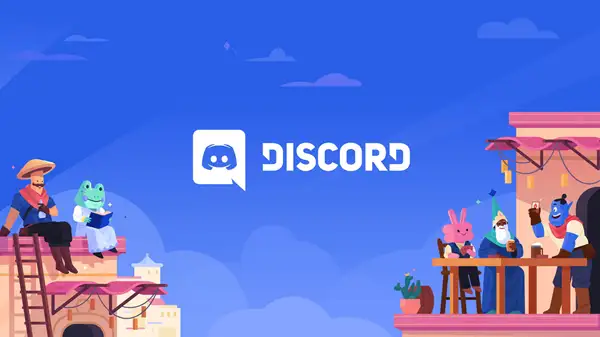
Was ist ein Discord-Zeitstempel?
Ein Discord-Zeitstempel ist eine dynamische Zeitmarkierung, die klare, lokalisierte Verweise auf bestimmte Daten und Zeiten bietet. Durch die automatische Konvertierung in die lokale Zeitzone des Betrachters vereinfachen Zeitstempel die Kommunikation und beseitigen Verwirrung, die durch Zeitunterschiede verursacht wird.
Was ist das Datumsformat für Discord?
Discord-Zeitstempel verwenden das Unix-Zeitformat, das die Anzahl der Sekunden misst, die seit dem 1. Januar 1970 um Mitternacht UTC vergangen sind. Dieser Standard gewährleistet Konsistenz und Anpassungsfähigkeit über Plattformen und Regionen hinweg.
Was ist das Format eines Zeitstempels?
Discord-Zeitstempel folgen einer bestimmten Syntax:
text
<t:UNIX_TIMESTAMP:STYLE>
- UNIX_TIMESTAMP: Stellt die Anzahl der Sekunden seit dem 1. Januar 1970 UTC dar.
- STIL: Legt das Format fest, in dem der Zeitstempel angezeigt wird (z. B. kurze Zeit, vollständiges Datum, relative Zeit).
Zeitstempelstile und Beispiele
Discord unterstützt verschiedene Stile zum Formatieren von Zeitstempeln. Hier ist eine Aufschlüsselung:
| Stil | Code-Beispiel **** beispiel für die Ausgabe | Anwendungsfall anwendungsfall | Anwendungsfall Anwendungsfall anwendungsfall |
|---|---|---|---|
12:00 Uhr t zeigt kurze Zeit an. | <t:1672531200:t> 12:00:00 Uhr | Zeigt lange Zeit an. | |
01/01/2023 T zeigt ein kurzes Datum an. | <t:1672531200:T> 1. Januar 2023 | Zeigt ein langes Datum an. | |
1. Januar 2023, 12:00 Uhr d zeigt das vollständige Datum und die Uhrzeit an. | <t:1672531200:d> sonntag, 1. Januar 2023 | Zeigt das vollständige Datum mit dem Tag an. | Zeigt das vollständige Datum mit dem Tag an. |
Zeigt das vollständige Datum mit dem Tag an.D zeigt das vollständige Datum mit dem Tag an. | Zeigt das vollständige Datum mit dem Tag an.<t:1672531200:D> zeigt das vollständige Datum mit dem Tag an. | Zeigt das vollständige Datum mit dem Tag an. | Zeigt das vollständige Datum mit dem Tag an. |
Zeigt das vollständige Datum mit dem Tag an.f zeigt das vollständige Datum mit dem Tag an. | Zeigt das vollständige Datum mit dem Tag an.<t:1672531200:f> zeigt das vollständige Datum mit dem Tag an. | Zeigt das vollständige Datum mit dem Tag an. | Zeigt das vollständige Datum mit dem Tag an. |
Zeigt das vollständige Datum mit dem Tag an.F zeigt das vollständige Datum mit dem Tag an. | Zeigt das vollständige Datum mit dem Tag an.<t:1672531200:F> zeigt das vollständige Datum mit dem Tag an. | Zeigt das vollständige Datum mit dem Tag an. | Zeigt das vollständige Datum mit dem Tag an. |
in 5 Minuten R zeigt die relative Zeit an. | Warum Discord-Zeitstempel verwenden?<t:1672531200:R> discord-Zeitstempel sind von unschätzbarem Wert für globale Communities: | Anzeige von Zeiten in New York, Tokio und London, um Zeitzonen hervorzuheben. | Zeitplanung |
: Planen Sie Veranstaltungen, die sich an die Ortszeiten der Teilnehmer anpassen.
Koordination
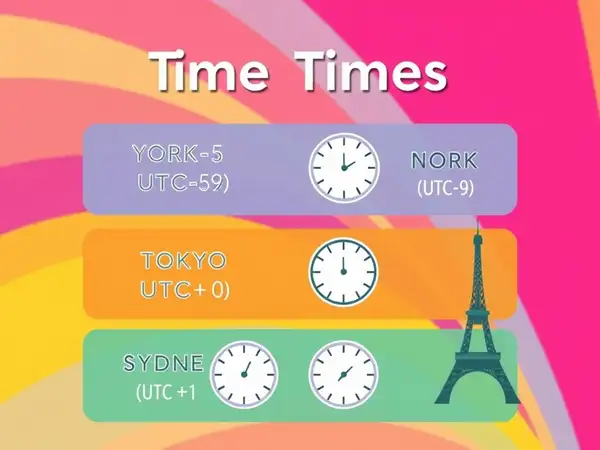
- Klarheit: Stellen Sie Kontext für Fristen, Besprechungen und Ankündigungen bereit.
- Wenn Sie z. B. in New York sind und ein Meeting mit jemandem in Tokio planen, können Sie einen Zeitstempel für 21 Uhr (EST) erstellen, der automatisch als 10 Uhr (JST) für Ihren in Tokio ansässigen Kollegen angezeigt wird. wenn Sie z. B. in New York sind und ein Meeting mit jemandem in Tokio planen, können Sie einen Zeitstempel für 21 Uhr (EST) erstellen, der automatisch als 10 Uhr (JST) für Ihren in Tokio ansässigen Kollegen angezeigt wird.
- Wenn Sie z. B. in New York sind und ein Meeting mit jemandem in Tokio planen, können Sie einen Zeitstempel für 21 Uhr (EST) erstellen, der automatisch als 10 Uhr (JST) für Ihren in Tokio ansässigen Kollegen angezeigt wird. wenn Sie z. B. in New York sind und ein Meeting mit jemandem in Tokio planen, können Sie einen Zeitstempel für 21 Uhr (EST) erstellen, der automatisch als 10 Uhr (JST) für Ihren in Tokio ansässigen Kollegen angezeigt wird.
Wenn Sie z. B. in New York sind und ein Meeting mit jemandem in Tokio planen, können Sie einen Zeitstempel für 21 Uhr (EST) erstellen, der automatisch als 10 Uhr (JST) für Ihren in Tokio ansässigen Kollegen angezeigt wird.
Schritt-für-Schritt-Anleitung: Discord-Zeitstempel schreiben und verwenden
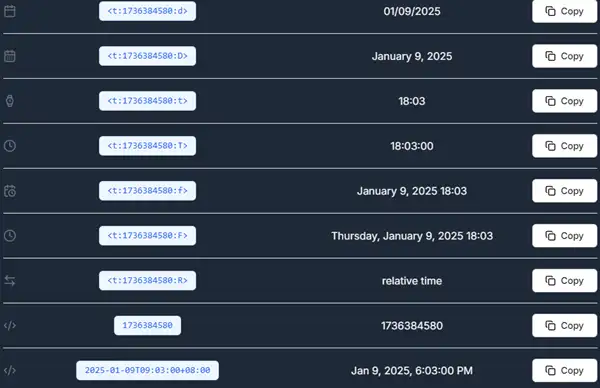
So erstellen Sie perfekte Discord-Zeitstempel
- Gebrauchen Discord Zeitstempel Generator, ein leistungsstarkes und dennoch einfaches Tool, das schnell und ohne Installation Discord-kompatible Zeitstempel generiert. Egal, ob Sie ein Meeting planen oder eine Erinnerung teilen, dies ist der einfachste Weg, um eine genaue Zeitdarstellung für Ihre globale Community zu gewährleisten.
- Einfügen des Zeitstempels: Verwenden Sie die Schaltfläche
<t:UNIX_TIMESTAMP:STYLE>-Syntax in Ihrer Nachricht. ErsetzenUNIX_TIMESTAMPmit der umgerechneten Zeit und wählen Sie eineSTYLEbasierend darauf, wie Sie es anzeigen möchten.
Beispiel:
text
<t:1672531200:f>
Dies wird als January 1, 2023, 12:00 AM.
So erstellen Sie einen Discord-Zeitstempel
Es gibt drei Hauptmethoden zum Erstellen von Discord-Zeitstempeln:
1.Manuelle Erstellung
Wenn Sie mit der Unix-Zeit vertraut sind, können Sie mit Online-Tools wie dem Discord Timestamp Generator manuell einen Zeitstempel berechnen, um die genaue Unix-Zeit zu generieren. Formatieren Sie den Zeitstempel einfach mit <t:UNIX_TIMESTAMP:STYLE> in Discord.
2.Verwenden von Bots
- HammerTime Bot vereinfacht die Erstellung von Zeitstempeln mit Befehlen wie
/atfür bestimmte Daten und Zeiten,/agofür vergangene Veranstaltungen und/infür zukünftige Zeitstempel. Zum Beispiel:
Dadurch wird ein Zeitstempel für den 1. Mai 2024 um 14 Uhr erstellt, der sich dynamisch an die lokale Zeitzone jedes Betrachters anpasst.``` plaintext
/at 2024-05-01T14:00:00
Beispiel:
Benutzend
with HammerTime-Bot generiert einen Zeitstempel für den 1. März 2024 um 20 Uhr.`/at 2024-03-01T20:00:00` 3.
#### Verwenden von Online-Generatoren **Discord Zeitstempel Generator**
sticht als erste Wahl hervor. Es ist völlig kostenlos, erfordert keine Installation und wurde speziell für die mühelose Generierung von Discord-Zeitstempeln entwickelt. Wählen Sie einfach Datum, Uhrzeit und Zeitzone aus, um sofort das perfekte Format zu erhalten. Diese Tools generieren automatisch den entsprechenden Unix-Zeitstempel und die entsprechende Syntax.[Zu den verfügbaren Instrumenten gehören](https://discordtimestamp.org) sticht als erste Wahl hervor. Es ist völlig kostenlos, erfordert keine Installation und wurde speziell für die mühelose Generierung von Discord-Zeitstempeln entwickelt. Wählen Sie einfach Datum, Uhrzeit und Zeitzone aus, um sofort das perfekte Format zu erhalten. Diese Tools generieren automatisch den entsprechenden Unix-Zeitstempel und die entsprechende Syntax.
Während **HammerTime-Bot** ermöglicht die Erstellung von Zeitstempeln in der App über Befehle wie `/at` und `/in`, erfordert es die Bot-Installation und Berechtigungen, was möglicherweise nicht für alle Benutzer ideal ist. Im Gegensatz dazu **Discord Zeitstempel Generator** arbeitet vollständig online, so dass keine Installation oder technische Einrichtung erforderlich ist. Die benutzerfreundliche Oberfläche sorgt für eine schnelle und genaue Generierung von Zeitstempeln mit nur wenigen Klicks.
**Discord Zeitstempel Generator** bietet eine einfache, kostenlose Online-Methode zum Generieren von Discord-kompatiblen Zeitstempeln. Im Gegensatz zu HammerTime Bot ist es nicht erforderlich, einen Bot zu installieren oder Berechtigungen zu erteilen. Besuchen Sie einfach die Website, wählen Sie Ihr Datum und Ihre Uhrzeit aus und erhalten Sie sofort einen Zeitstempel im richtigen Format.
### So erstellen Sie Zeitstempel auf Discord
Um einen Zeitstempel in eine Nachricht einzufügen, fügen Sie einfach das Symbol `<t:UNIX_TIMESTAMP:STYLE>` code in Ihre Nachricht einfügen. Discord rendert den Zeitstempel dynamisch basierend auf der Zeitzone jedes Betrachters.
### So verknüpfen Sie die Zeit in Discord
Das Erstellen von Zeitstempeln für bestimmte Momente kann die Klarheit Ihrer Nachrichten verbessern. Durch das Einbetten von Zeitstempeln in Ankündigungen, Zeitpläne oder Erinnerungen können Sie sicherstellen, dass sich alle Mitarbeiter auf Ihrem Server auf derselben Seite befinden.
Beispiel für das Verknüpfen von Zeit in Discord:
text
Join us for the event at <t:1672531200:F>!
Dies kann wie folgt angezeigt werden:
"Nehmen Sie an der Veranstaltung am Sonntag, den 1. Januar 2023, um 12:00 Uhr teil!"
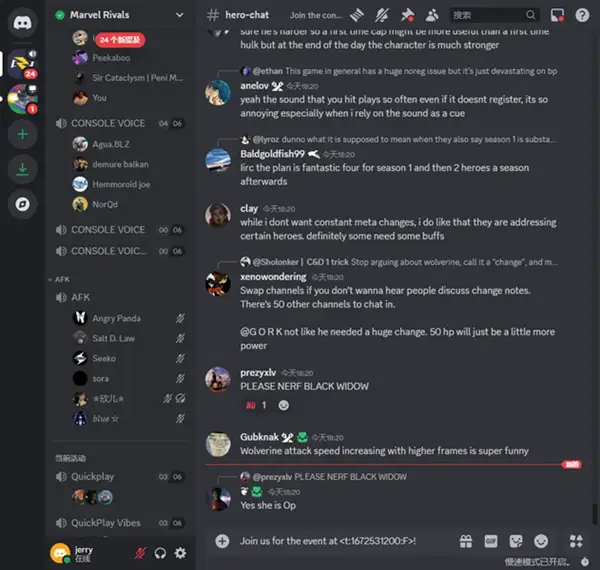
## So verwalten Sie Discord-Zeitzonen wie ein Profi
Die Verwaltung von Zeitzonen ist entscheidend für eine effektive Kommunikation auf Discord, insbesondere für globale Communities. Discord-Zeitstempel in Kombination mit Lokalisierungsfunktionen ermöglichen es Benutzern, Klarheit und Effizienz bei der Planung von Veranstaltungen oder der Koordination über verschiedene Regionen hinweg zu gewährleisten. In diesem Abschnitt erfahren Sie, wie Sie die Zeitzonen- und Lokalisierungsfunktionen von Discord effektiv nutzen können.
### So schreiben Sie die Ortszeit in Discord
Discord-Zeitstempel passen sich automatisch an die lokale Zeitzone jedes Betrachters an. Dadurch wird sichergestellt, dass die angezeigte Uhrzeit für alle Benutzer korrekt ist, unabhängig davon, wo sie sich befinden. So schreiben Sie die Ortszeit:
1. **Einfügen eines Zeitstempels**: Verwenden Sie die Schaltfläche `<t:UNIX_TIMESTAMP>` format und ersetzt `UNIX_TIMESTAMP` mit der gewünschten Unix-Zeit.
2. **Freigeben mit Kontext**: Fügen Sie zur besseren Übersichtlichkeit eine kurze Erklärung oder einen Kontext hinzu, z. B."Meeting starts at `<t:1672531200:F>`".
#### Beispiel:
Wenn der Unix-Zeitstempel dem 1. Januar 2023 um 12:00 Uhr UTC entspricht, können Benutzer in:
- In New York (UTC-5) wird Folgendes zu sehen sein:`December 31, 2022, 7:00 PM`.
- Tokio (UTC+9) wird Folgendes sehen:`January 1, 2023, 9:00 AM`.
#### Vorteile des Schreibens von lokalisierter Zeit
- **Beseitigt Missverständnisse**: Es ist nicht erforderlich, Zeitzonenunterschiede manuell zu berechnen.
- **Erhöht das Engagement**: Stellt sicher, dass die Veranstaltungsdetails für alle Teilnehmer zugänglich sind.
### Wie man lokalisierte Zeit in Discord setzt
Die lokalisierte Zeit wird automatisch von Discord-Zeitstempeln unterstützt. Für zusätzliche Klarheit:
- Verwenden Sie die Schaltfläche `F` stil (`<t:UNIX_TIMESTAMP:F>`), um das vollständige Datum und die Uhrzeit anzuzeigen.
- Koppeln Sie es mit relativen Zeitstempeln (`R` stil:`<t:UNIX_TIMESTAMP:R>`), die anzeigt, wie schnell das Ereignis eintritt, z. B. "in 3 Stunden".
#### Beispiel:
text
Our webinar starts at <t:1672531200:F> (in <t:1672531200:R>).
Dies bietet sowohl absolutes als auch relatives Timing, um sicherzustellen, dass alle Zuschauer den Zeitplan verstehen.
### So stellen Sie die Discord-Zeitzone ein
Während Discord derzeit keine manuellen Zeitzoneneinstellungen anbietet, passen sich die Zeitstempel basierend auf den Geräteeinstellungen des Betrachters an. Und so funktioniert es:
1. **Lokale Systemeinstellungen**: Überprüfen Sie die Zeitzoneneinstellungen Ihres Systems, um sicherzustellen, dass die Discord-Zeitstempel für die globale Serverkoordination korrekt angepasst werden.
2. **Server-Empfehlungen**: Administratoren können Zeitstempel mit dem `F` style für maximale Klarheit.
Benutzer können die Zeiteinstellfunktion in [Discord Zeitstempel Generator](https://discordtimestamp.org/) um das Problem zu lösen, dass es nicht möglich ist, manuell einzustellen und sogar die Region, die Uhrzeit und das Datum einzustellen.
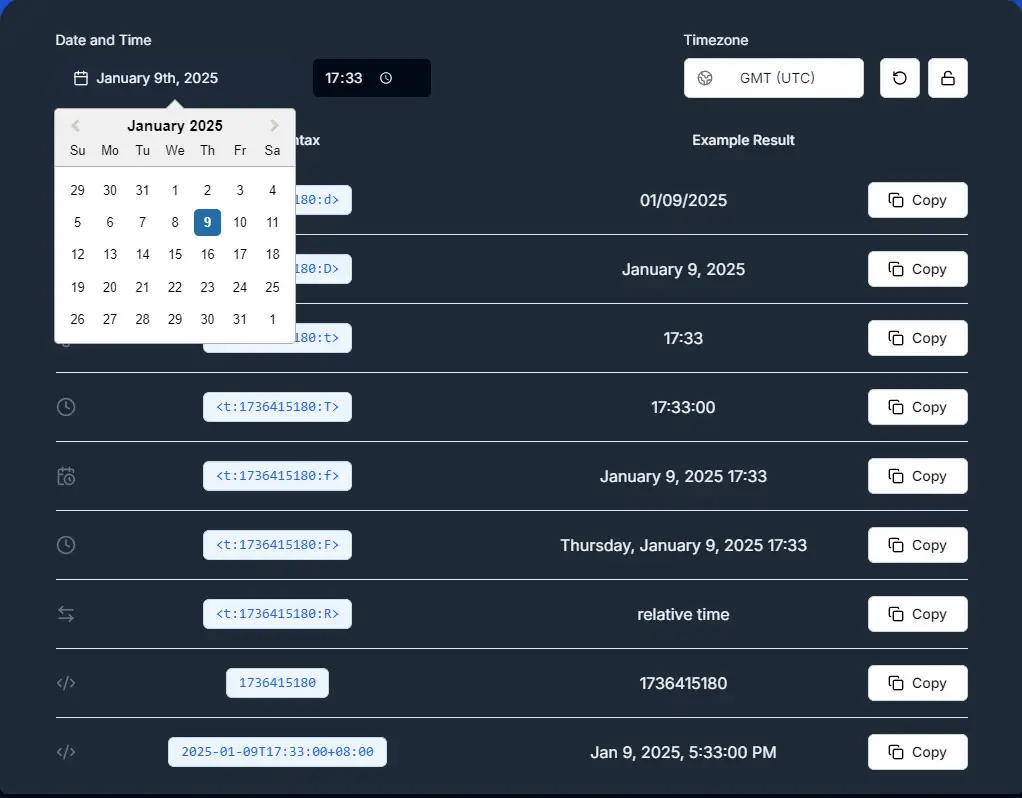
#### Vorschläge für die Zukunft
Eine manuelle Option zum Festlegen der Zeitzone in Discord könnte es Benutzern ermöglichen:
- **Systemeinstellungen überschreiben**: Wählen Sie eine bestimmte Zeitzone für ihr Discord-Erlebnis.
- **Standardisieren Sie die Zeit für Server**: Legen Sie eine Standardzeitzone für serverweite Ankündigungen fest.
### So geben Sie Zeit in der lokalen Zeitzone aller im Discord-Chat an
Führen Sie die folgenden Schritte aus, um einen Zeitstempel bereitzustellen, der sich an die lokale Zeitzone jedes Betrachters anpasst:
1. **Wählen Sie einen Stil**: Entscheiden Sie, ob Sie vollständige Datumsangaben verwenden möchten (`F`), kurze Termine (`D`) oder relative Zeiten (`R`).
2. **Richtig formatieren**: Fügen Sie den Zeitstempel mit `<t:UNIX_TIMESTAMP:STYLE>`.
3. **Test auf Klarheit**: Zeigen Sie an, wie der Zeitstempel im Chat angezeigt wird.
#### Beispiel für eine Besprechungsankündigung
text
The team meeting will take place at <t:1672531200:F>. Please mark your calendars!
#### Warum lokalisierte Zeit verwenden?
- Es vermeidet Verwirrung, insbesondere in internationalen Gemeinschaften.
- Es verbessert die Koordination und erhöht die Teilnahme an Veranstaltungen.
### So benachrichtigen und markieren Sie Zeiten auf Discord
Das Pingen der Zeit in Discord ist eine einfache, aber effektive Möglichkeit, auf geplante Ereignisse aufmerksam zu machen. Gehen Sie dazu wie folgt vor:
- Verwenden Sie die Schaltfläche `<t:UNIX_TIMESTAMP>`-Format verwenden, um die genaue Uhrzeit anzuzeigen.
- Markieren Sie relevante Benutzer oder Rollen, um sicherzustellen, dass sie die Nachricht sehen.
#### Beispiel:
text
Hey @everyone, our next game night starts at <t:1672531200:F>!
## Zeitumrechnung und Anpassungen in Discord
Discord-Zeitstempel bieten eine einfache Möglichkeit, die Zeitumrechnung zu handhaben, und machen es einfach, Zeitpläne über Regionen hinweg abzustimmen.
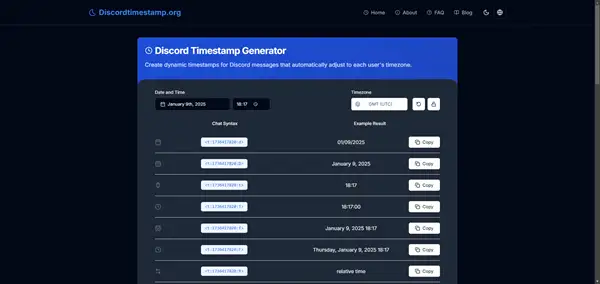
### So führen Sie eine Zeitkonvertierung auf Discord durch
So wandeln Sie Zeit für Discord um:
1. 1.**Verwenden eines Konverters**: Verwenden Sie Tools wie [Epochen-Umrechner](https://www.epochconverter.com/), um den Unix-Zeitstempel für die gewünschte Zeit zu finden.
2. **Formatieren des Zeitstempels**: Verwenden Sie die Schaltfläche `<t:UNIX_TIMESTAMP:STYLE>` format für die nahtlose Integration in Discord-Nachrichten.
#### Beispiel:
- **Gewünschte Zeit**: 1. Januar 2023, 12:00 Uhr EST.
- **Unix-Zeitstempel**:`1672560000`.
- **Formatierter Zeitstempel**:`<t:1672560000:F>`.
Dies wird automatisch an die Zeitzone jedes Betrachters angepasst.
### So führen Sie eine Zeitumrechnung in Discord durch
Um die Zeitumrechnung innerhalb von Discord zu vereinfachen, sollten Sie Folgendes in Betracht ziehen:
- **Bots**: Tools wie **HammerZeit** und **Pünktlich** automatisieren Sie die Erstellung von Zeitstempeln und zeigen Sie zeitzonenspezifische Informationen an.
- - **Online-Generatoren**: Websites wie [Discord Zeitstempel Generator](https://discordtimestamp.org) ermöglicht es Ihnen, Zeitzonen auszuwählen und genaue Zeitstempel zu generieren.
### Wie passe ich die Zeit auf Discord an?
Discord passt die Zeitstempel automatisch an die lokalen Einstellungen an. Um jedoch die Genauigkeit zu gewährleisten:
1. **Überprüfen der Systemzeit**: Vergewissern Sie sich, dass die Uhr- und Zeitzoneneinstellungen Ihres Geräts korrekt sind.
2. **Verwenden von Bots oder Tools**: Für präzise Anpassungen können Bots benutzerdefinierte Zeitstempel generieren.
#### Beispiel für das Anpassen einer Besprechungszeit:
Wenn sich ein Meeting um eine Stunde verzögert:
1. Konvertieren Sie die neue Startzeit in die Unix-Zeit.
2. Aktualisieren Sie den Zeitstempel in der Ansage.
text
Updated meeting time: <t:1672563600:F>.
### Wie legt man die Zeit für Freunde auf Discord fest?
Obwohl Discord keine spezielle Funktion "Freundschaftszeit" hat, können Sie:
- Teilen Sie Zeitstempel direkt mit Freunden über `<t:UNIX_TIMESTAMP>`.
- Verwenden Sie Bots, um lokalisierte Zeiten für jeden Teilnehmer in einer Gruppe anzuzeigen.
#### Beispiel mit einem Bot:
Ein Bot-Befehl wie `/time friend` könnte zurückkehren:
textJohn (UTC-5): 9:00 AM
Jane (UTC+1): 3:00 PM
Dies macht es einfach, Zeitpläne für Aktivitäten oder Veranstaltungen aufeinander abzustimmen.
### Profi-Tipps für das Discord-Zeitmanagement
Discord ist mehr als nur eine Kommunikationsplattform für Gamer; Es ist ein leistungsstarkes Werkzeug für Produktivität und Zeitmanagement. Mit einer Fülle von Funktionen, Integrationen und Bots ermöglicht Discord den Nutzern, Zeitpläne zu verwalten, Arbeitsabläufe zu optimieren und die Zusammenarbeit zu verbessern. In diesem Abschnitt untersuchen wir fortgeschrittene Tipps und Strategien, die Ihnen helfen, das volle Potenzial von Discord für das Zeitmanagement zu nutzen.
### Die besten Bots für die Zeitverwaltung auf Discord
#### HammerTime-Bot
Einer der beliebtesten Bots zur Verwaltung von Zeitstempeln ist **HammerZeit**, das mehrere leistungsstarke Befehle bietet:
- `/at`: Erstellen Sie präzise Zeitstempel für ein beliebiges Datum und eine beliebige Uhrzeit.
- `/ago`: Generieren Sie Zeitstempel für vergangene Ereignisse.
- `/in`: Fügen Sie zukünftige Zeitstempel basierend auf der aktuellen Uhrzeit hinzu.
Beispiel:
text
/at 2023-05-01T14:00:00
Dadurch wird ein Zeitstempel für den 1. Mai 2023 um 14:00 Uhr generiert, der sich dynamisch an die lokale Zeitzone jedes Benutzers anpasst.
Natürlich können Sie auch direkt auf unserer Plattform visuelle Anpassungen vornehmen und diese dann kopieren, wodurch Sie sich keine Codes merken müssen und über individuellere Bearbeitungsmethoden verfügen, wie z. B. die Zeit in einer bestimmten Region, vergangene oder zukünftige Daten usw.
#### Timey Bot
Timey ist ein leistungsstarker Discord-Bot, der bei der Planung von Ereignissen und der Erstellung lokalisierter Zeitstempel für globale Server hilft:
- Zeigt die Ortszeiten für Gruppenmitglieder an.
- Konvertiert Veranstaltungspläne in mehrere Zeitzonen.
- Bietet Countdowns und Erinnerungen.
#### Warum Bots verwenden?
- **Automatisierung**: Sparen Sie Zeit, indem Sie die Erstellung von Zeitstempeln automatisieren.
- **Präzision**: Vermeiden Sie Fehler bei der manuellen Berechnung von Zeitzonen.
- **Verbesserte Zusammenarbeit**: Stellen Sie sicher, dass alle auf dem gleichen Stand sind, unabhängig vom Standort.
### Verwalten von Rollen und Berechtigungen für zeitspezifische Kanäle
Discord ermöglicht es Ihnen, zeitspezifische Kanäle für Veranstaltungen, Besprechungen oder Ankündigungen zu erstellen. Durch Anpassen von Rollen und Berechtigungen haben Sie folgende Möglichkeiten:
- Beschränken Sie den Zugriff auf bestimmte Kanäle basierend auf Rollen.
- Senden Sie gezielte Benachrichtigungen an bestimmte Gruppen.
- Erstellen Sie reine Event-Kanäle für eine optimierte Kommunikation.
#### Beispiel: Kanal für die Veranstaltungsplanung
1. Erstellen eines Kanals mit dem Namen `#event-planning`.
2. Weisen Sie Berechtigungen zu, um nur Event-Organisatoren das Posten zu erlauben.
3. Verwenden Sie eine angeheftete Nachricht, um einen Zeitstempel für das Ereignis einzuschließen:
Text
Unser nächstes Event startet um <t:1672531200:F>. Verwendung von Integrationen für die Zeiterfassung```
Google Kalender
Integrieren Sie Google Kalender mit Discord, um:
Teilen Sie Ereigniserinnerungen automatisch in bestimmten Kanälen.
- Synchronisieren Sie Updates zwischen Ihrem Kalender und Discord.
- Trello
Integrieren Sie Trello für das Projektmanagement in:
Weisen Sie Fristen mit Zeitstempeln zu.
- Poste Erinnerungen für Aufgaben oder Meilensteine in Discord.
- So richten Sie Integrationen ein
Gehen Sie zu Ihren Servereinstellungen und wählen Sie
- Wählen Sie die App aus, die Sie integrieren möchten."Integrations."
- Befolgen Sie die Anweisungen, um die Verbindung zu autorisieren.
- Anpassen von Benachrichtigungen für zeitkritische Aktualisierungen
Anpassen von Benachrichtigungen für zeitkritische Aktualisierungen
Benachrichtigungen können Sie entweder auf dem Laufenden halten oder zu einer Ablenkung werden. Passen Sie sie an, um Prioritäten zu setzen, die am wichtigsten sind:
- Stummschalten von nicht benötigten Kanälen: Klicken Sie mit der rechten Maustaste auf den Kanal und wählen Sie "Kanal stummschalten".
- Rollenspezifische Benachrichtigungen festlegen:
Aktivieren von Benachrichtigungen für Erwähnungen bestimmter Rollen, z. B.
@event-organizers. - Verwenden Sie intelligente Schlüsselwörter: Legen Sie Benachrichtigungen für Schlüsselwörter wie "meeting" oder "deadline."
Beispiel: Benachrichtigungen für die Zeitwirtschaft einstellen
- Aktivieren von Benachrichtigungen für
#announcementsum über wichtige Updates auf dem Laufenden zu bleiben. - Schalten Sie Gelegenheitskanäle stumm wie
#memeswährend der Arbeitszeit.
Erweitertes Zeitstempel-Styling
Kombinieren von Zeitstempelformaten
Sie können Stile kombinieren, um mehr Klarheit zu schaffen. Zum Beispiel:
text
The project deadline is <t:1672531200:F> (in <t:1672531200:R>).
Dies zeigt die absolute Zeit und einen relativen Countdown an, der allen hilft, auf dem richtigen Weg zu bleiben.
Markdown für eine verbesserte Präsentation
Verwenden Sie Markdown, um Nachrichten für eine bessere Lesbarkeit zu formatieren:
text **Project Deadline**:
- Absolute Time: <t:1672531200:F>
- Countdown: <t:1672531200:R>
Nutzung der integrierten Tools von Discord
Anheften wichtiger Nachrichten
Heften Sie wichtige Ankündigungen, Zeitpläne oder Fristen an, um einfachen Zugriff zu haben:
- Bewegen Sie den Mauszeiger über die Nachricht.
- Klicken Sie auf die drei Punkte (
...) und wählen Sie "Nachricht anheften". - Greifen Sie auf alle angehefteten Nachrichten zu, indem Sie oben im Kanal auf das Stecknadelsymbol klicken.
Verwenden von Suchfiltern
Finden Sie alte Nachrichten mit Zeitstempeln, indem Sie die Suchfilter von Discord verwenden:
from:username: Nachrichten, die von einem bestimmten Benutzer gesendet werden.has:link: Nachrichten, die Links enthalten.before:date: Nachrichten, die vor einem bestimmten Datum gesendet wurden.
Beispiel:
text
has:<t:1672531200>
Dadurch wird nach Nachrichten mit dem angegebenen Zeitstempel gesucht.
Zukünftige Vorschläge für das Discord-Zeitmanagement
Obwohl Discord bereits eine robuste Plattform ist, könnten die folgenden Verbesserungen die Zeitmanagementfunktionen verbessern:
Opt-In-Anzeige der Zeitzone
Ermöglichen Sie es Benutzern, sich für die Anzeige ihrer Ortszeit neben ihrem Benutzernamen zu entscheiden, was eine einfachere Planung für Teams und Communities ermöglicht.
Benutzerdefinierte Zeitzoneneinstellungen
Führen Sie eine Funktion ein, mit der Sie manuell eine Zeitzone für bestimmte Kanäle oder Server festlegen können, um eine standardisierte Planung zu gewährleisten.
Erweiterte Zeitstempel-Optionen
Fügen Sie weitere Stile hinzu, z. B.:
- Wochenbasierte Zeitstempel: Zeigt die Wochennummer des Jahres an.
- Öffnungszeit: Markieren Sie Zeitstempel während der vordefinierten Arbeitszeiten.
FAQs zur Verwendung von Discord-Zeitstempeln und Zeitzonen
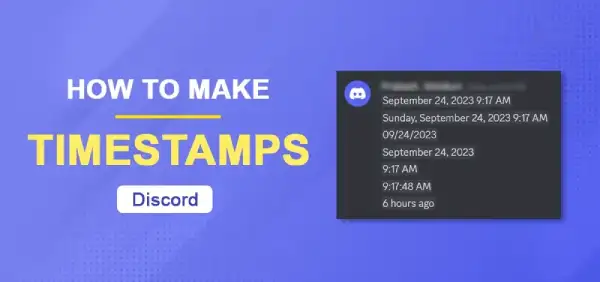
F1: Warum kann ich meine Discord-Zeitzone nicht manuell einstellen?
Discord-Zeitstempel hängen von den Systemzeitzoneneinstellungen Ihres Geräts ab. Um genaue lokalisierte Zeitstempel zu gewährleisten, überprüfen und aktualisieren Sie die Uhr- und Zeitzoneneinstellungen Ihres Geräts.
F2: Wie vereinfacht discordtimestamp.org die Erstellung von Zeitstempeln für Discord?
Die Verwendung discordtimestamp.org ist unglaublich einfach. Besuchen Sie einfach die Website, geben Sie das gewünschte Datum und die gewünschte Uhrzeit ein, wählen Sie Ihre Zeitzone aus und kopieren Sie den generierten Zeitstempel. Im Gegensatz zu Bots erfordert es keine Installation und funktioniert sofort, was es zur zuverlässigsten Wahl für die Generierung von Zeitstempeln macht.
F3: Kann ich Discord-Zeitstempel verwenden, ohne die Unix-Zeit zu kennen?
Ja! Tools wie die Discord Zeitstempel Generator können Sie Datum und Uhrzeit auswählen und das erforderliche Unix-Format automatisch generieren.
F4: Wie kann ich ein Event über Zeitzonen hinweg auf Discord ankündigen?
Verwenden Sie einen Zeitstempel wie <t:UNIX_TIMESTAMP:F> in Ihrer Nachricht. Zum Beispiel:
plaintext
The webinar starts at <t:1672531200:F>.
Dies passt sich automatisch an die lokale Zeitzone jedes Betrachters an.
F5: Wie behebe ich Fehler bei falschen Zeitstempeln auf Discord?
Wenn die Zeitstempel falsch sind, überprüfen Sie die Zeitzoneneinstellungen Ihres Geräts und stellen Sie sicher, dass sie mit Ihrem tatsächlichen Standort übereinstimmen.
Schlussfolgerung
Discord-Zeitstempel und Zeitmanagement-Tools sind von unschätzbarem Wert, um Zeitpläne zu koordinieren, Veranstaltungen zu organisieren und die Produktivität zu steigern. Durch die Nutzung von Bots, Integrationen und erweiterten Funktionen können Sie Discord in ein Kraftpaket für die Zusammenarbeit verwandeln. Egal, ob du einen Gaming-Clan leitest oder ein globales Team anführst, wenn du diese Tipps meisterst, stellen Sie sicher, dass alle auf dem gleichen Stand bleiben.
Sind Sie bereit, Ihr Zeitmanagement zu vereinfachen? Erleichtern Sie sich die Verwaltung von Zeitzonen auf Discord. Besuch Discord Zeitstempel Generator um Ihre Terminplanung zu optimieren, global zu koordinieren und sicherzustellen, dass alle immer auf dem gleichen Stand sind. Probieren Sie es jetzt aus – es ist kostenlos und mühelos!
Verlassen Sie sich nicht nur auf unser Wort! Tausende von Nutzern haben sich an Discord Zeitstempel Generator für seine Benutzerfreundlichkeit und Zuverlässigkeit. Hier ist, was einige von ihnen zu sagen haben:
'Ich habe Discord Zeitstempel Generator seit Monaten und es ist das bequemste Tool, das ich gefunden habe. Keine Bot-Installation und es funktioniert auf allen Plattformen!" – Alex, Discord Server Admin.
"Dieses Tool hat mir im Vergleich zur Verwendung von Bots so viel Zeit gespart. Sehr zu empfehlen!" – Jamie, Community Manager.